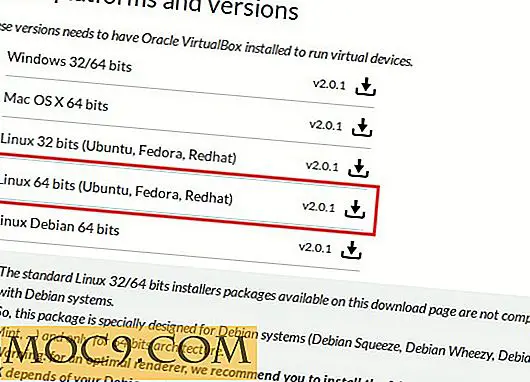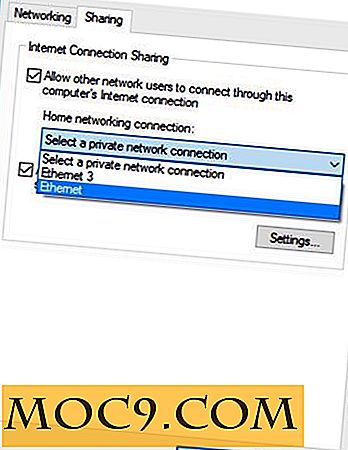Επαναφορά λογαριασμού OS X με το τερματικό στη λειτουργία ενός χρήστη
Όλοι έχουμε εκείνους τους χρόνους όταν αλλάζουμε τον κωδικό πρόσβασης διαχειριστή τη νύχτα πριν πάμε για ύπνο και ξεχνάμε ποιος ήταν ο νέος κωδικός πρόσβασης την επόμενη μέρα όταν ανοίξαμε τους Macs μας το πρωί. Ή, ίσως απλά να έχετε ξεχάσει τον κωδικό πρόσβασης του λογαριασμού σας και αυτή τη στιγμή είναι κλειδωμένη από το σύστημα OS X.
Ενδέχεται επίσης να έχετε χρησιμοποιήσει όλες τις τυπικές παραδοσιακές μεθόδους για να επαναφέρετε τον κωδικό πρόσβασής σας, αλλά απέτυχε. Τώρα περιμένετε απελπισμένα μια τελική λύση για να έχετε πρόσβαση στο λογαριασμό σας.
Δεν ανησυχείτε, όμως, καθώς έχουμε μια άλλη μέθοδο που θα μπορούσε απλά να σας βοηθήσει. Αυτή η μέθοδος θα σας επιτρέψει να επαναφέρετε έναν λογαριασμό OS X και να επαναφέρετε την πρόσβαση στο λογαριασμό σας χρησιμοποιώντας τη λειτουργία Τερματικού Ενός Χρήστη, η οποία είναι λίγο δύσκολη, αλλά εξαιρετικά χρήσιμη.
Πριν ξεκινήσουμε, θα πρέπει να γνωρίζετε: Το Messing γύρω από τον τρόπο λειτουργίας του Ενιαίου Χρήστη του Terminal είναι εξαιρετικά επικίνδυνο και αν δεν ακολουθήσετε κάθε βήμα κάτω ακριβώς όπως περιγράφεται, κάτι θα μπορούσε να πάει τρομερά λάθος. Ο κίνδυνος είναι δικός σας χωρίς ευθύνη από την πλευρά μας.
Τώρα, αυτή η μέθοδος θα εξαπατήσει το σύστημά σας να πιστέψει ότι ποτέ δεν έχει συσταθεί πριν. Όλα τα αρχεία του συστήματος σας, οι εφαρμογές, τα προσωπικά σας δεδομένα κ.λπ., θα παραμείνουν ανέγγιχτα, αλλά θα πρέπει πάντα να έχετε ένα αντίγραφο ασφαλείας ούτως ή άλλως.
Αποποίηση ευθυνών : Και πάλι, δεν μπορούμε να αναλάβουμε ευθύνη για τυχόν ζημιές στο σύστημά σας ακολουθώντας αυτό το άρθρο. Παρόλο που αυτή η μέθοδος είναι 100% δοκιμασμένη, αν δεν εισάγετε τις εντολές του Τερματικού κάτω ακριβώς όπως γράφτηκαν, ή δεν ακολουθείτε κάθε βήμα ακριβώς όπως είναι, δεν θα είμαστε υπεύθυνοι.
Συνεχίστε παρακάτω με δική σας ευθύνη, υπό τον όρο ότι έχετε δοκιμάσει όλες τις άλλες μεθόδους που προσπαθούν να αποκτήσουν πρόσβαση στο σύστημα σας:
1. Τερματίστε το Mac σας εάν είναι ενεργοποιημένο.
2. Ενεργοποιήστε το Mac σας.
3. Μόλις ακούσετε τον ήχο εκκίνησης Mac, πατήστε αμέσως "Command + S" στο πληκτρολόγιό σας Mac.

Αυτό θα ανοίξει το Terminal σε λειτουργία ενός χρήστη σε Mac. Θα γνωρίζετε ότι το Terminal άνοιξε με επιτυχία όταν εμφανίζεται λευκό κείμενο στην οθόνη του Mac σας:

4. Τώρα, εισάγετε τις ακόλουθες εντολές στο τερματικό, μία κάθε φορά. Πατήστε Enter μετά από κάθε εντολή:
mount -uw / rm /var/db/.AppleSetupDone κλείσιμο -h
Αυτό είναι Τι θα κάνουν οι παραπάνω εντολές:
- Τοποθετήστε τον εσωτερικό σκληρό δίσκο με δικαιώματα εγγραφής
- Καταργήστε το αρχείο εγκατάστασης Mac. Αυτό είναι το αρχείο που ελέγχει το OS X για να διαπιστώσει εάν έχει ήδη ρυθμιστεί το σύστημα.
- Τερματίστε το Mac
5. Το Mac θα πρέπει τώρα να απενεργοποιηθεί αυτόματα. Ενεργοποιήστε το πατώντας το κουμπί λειτουργίας και θα εμφανιστεί η οθόνη ρύθμισης εκκίνησης Mac, όπως φαίνεται παρακάτω:
6. Περάστε όλη την εγκατάσταση για να ρυθμίσετε ένα νέο λογαριασμό διαχειριστή για το Mac σας. Ακολουθήστε προσεκτικά κάθε βήμα της εγκατάστασης. Θυμηθείτε ότι αυτό πιθανότατα θα είναι ένας προσωρινός λογαριασμός, οπότε δεν υπάρχει μεγάλη ανάγκη να ρυθμίσετε όλες τις λειτουργίες OS X (iCloud, Keychain κ.λπ.).

7. Μόλις συνδεθείτε σε αυτόν τον νέο λογαριασμό, ανοίξτε τις Προτιμήσεις συστήματος είτε από το Spotlight είτε μεταβαίνοντας σε "Εφαρμογές -> Προτιμήσεις συστήματος".
8. Στις Προτιμήσεις συστήματος, κάντε κλικ στο "Χρήστες & Ομάδες." Μόλις ανοίξει, κάντε κλικ στο εικονίδιο Κλείδωμα στην κάτω αριστερή γωνία για να πιστοποιήσετε τον εαυτό σας.
9. Μόλις επαληθεύσετε την ταυτότητά σας ως διαχειριστής συστήματος, επιλέξτε τον λογαριασμό του οποίου τον κωδικό πρόσβασης θέλετε να επαναφέρετε από το αριστερό παράθυρο. Κάντε κλικ στο "Επαναφορά κωδικού πρόσβασης" για να αλλάξετε τον κωδικό πρόσβασης του λογαριασμού και, ως εκ τούτου, επανακτήσετε τον έλεγχο.

10. Τώρα αποσυνδεθείτε, συνδεθείτε ξανά στον αρχικό λογαριασμό σας και συνεχίστε με την εργασία σας.
συμπέρασμα
Χρησιμοποιώντας την παραπάνω μέθοδο, θα πρέπει να είστε σε θέση να ανακτήσετε την πρόσβαση στη μηχανή OS X σας. Ωστόσο, μετά από να περάσουμε από καταστάσεις όπως αυτές, συνιστούμε πάντα δύο πράγματα:
1. Να έχετε πάντα ένα σύστημα δημιουργίας αντιγράφων ασφαλείας, το οποίο να περιλαμβάνει όλα τα προσωπικά σας αρχεία, έγγραφα κλπ. Ποτέ δεν μπορείτε να μάθετε τι θα συμβεί με τον υπολογιστή σας / Mac αύριο και, όπως συμβαίνει, είναι καλύτερα να είστε ασφαλής από το συγγνώμη.
2. Αν αλλάξετε τον κωδικό πρόσβασής σας ή έχετε διάφορους κωδικούς πρόσβασης για διαφορετικούς σκοπούς, καταγράψτε τους σε ασφαλή χώρο. Θα έρθουν πάντα χρήσιμες κάποια στιγμή, ειδικά σε δύσκολες καταστάσεις όπως αυτές.
Ενημερώστε μας στην παρακάτω ενότητα "Σχόλια" εάν η παραπάνω μέθοδος έχει λειτουργήσει για εσάς. Εάν όχι, πώς ανακτήσατε την πρόσβαση στο λογαριασμό σας OS X;